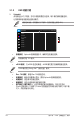User Guide
Table Of Contents
第 3 章: OSD(屏幕显示)菜单
3-4
请参见以下内容以减轻眼睛疲劳:
• 如果长时间工作,用户应离开显示屏一段时间。建议在电脑上连续工作 1 小
时后休息一会(至少 5 分钟)。频繁的短暂休息比一次较长时间的休息更
有效。
• 要最大限度地减轻眼睛疲劳和眼睛干涩,用户应让眼睛定期聚焦于远处的
物体。
• 眼保健操有助于降低眼睛疲劳。经常重复做这些眼保健操。如果眼睛依然疲
劳,请咨询医师。眼保健操:(1) 重复向上向下看 (2) 慢慢转动眼睛 (3) 斜
向移动眼睛。
• 高能蓝光可能会导致眼睛疲劳和 AMD(老年黄斑病变)。蓝光过滤器可降
低 70%(最高)有害蓝光以避免 CVS(电脑视觉综合症)。
3. 色彩
在此菜单中设置所需的色彩设置。
要激活此功能,您需要执行以下操作:在您的设备上禁用 HDR。
亮度
对比度
饱和度
色调
色温
灰度系数
黑色色阶
高级设置
颜色重置
色彩
ASUS PA27A
标准模式
Thunderbolt 2560 x 1440@ 60Hz
• 亮度:调整范围是 0 至 100。
• 对比度:调整范围是 0 至 100。
• 饱和度:调整范围是 0 至 100。
• 色调:在绿色和紫色之间变换图像颜色。
• 色温:包含四种模式,包括 9300K、6500K、5500K 和 5000K。
• 灰度系数:允许您将色彩模式设为 2.6、2.4、2.2、2.0 或 1.8。
• 黑色色阶:调节超深灰色级初始化第 1 信号级。
• 高级设置:
* 六轴色调调整。
* 六轴色彩饱和度调整
* 调整红、绿、蓝的增益值。
* 调整红、绿、蓝的黑色偏移。